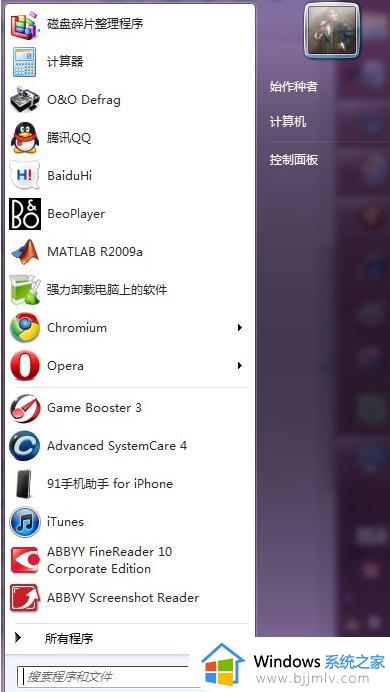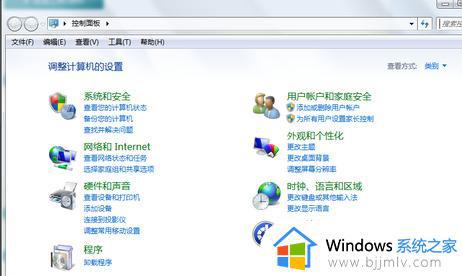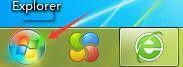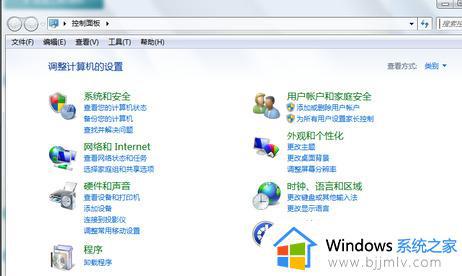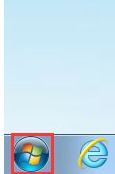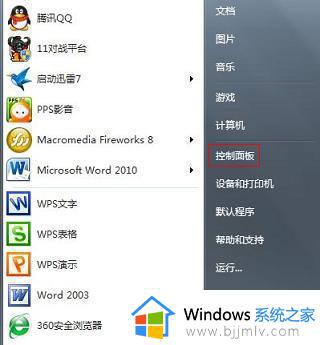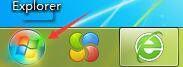win7系统开机密码怎么设置 电脑win7如何设置开机密码
更新时间:2022-08-11 15:26:55作者:runxin
虽然微软已经停止对win7系统的技术更新支持,但是许多用户仍然会选择入手这款兼容性强大的系统来进行操作,可是最近有些用户想要对win7系统进行设置开机密码时却不知道如何设置,对此win7系统开机密码怎么设置呢?这里小编就来告诉大家电脑win7设置开机密码方法。
具体方法:
1.打开win7控制面板。
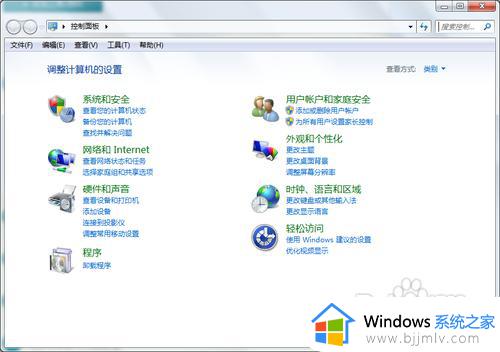
2.找到并点击点击“用户账户和家庭安全”。
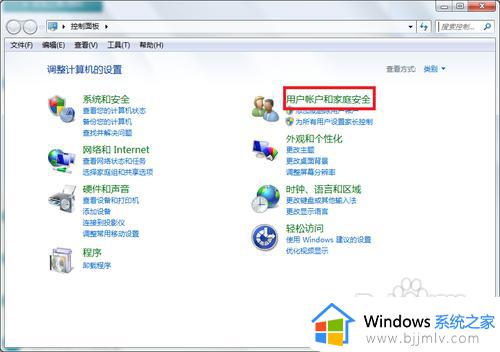
3.点击“更改windows密码”。
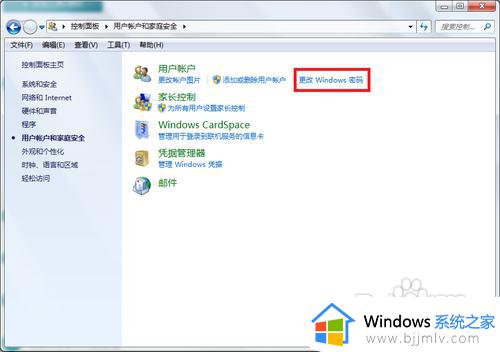
4.点击“为你的账户创建密码”。
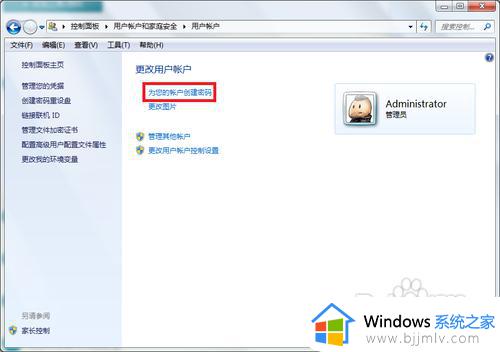
5.输入你要设置密码,然后输入密码提示(密码提示可以不写,只是为了防止你自己忘记开机密码而设计的),然后点击“创建密码”。
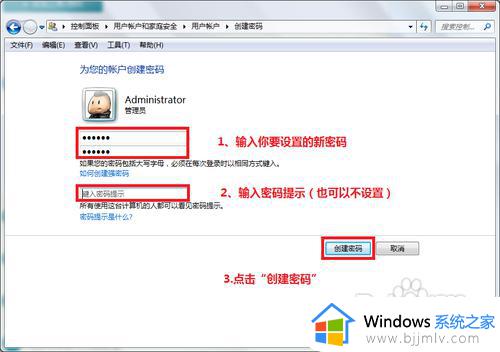
6.接下来你就会看到你的账户头像右边会显示“密码保护”,这就证明开机密码设置好了。
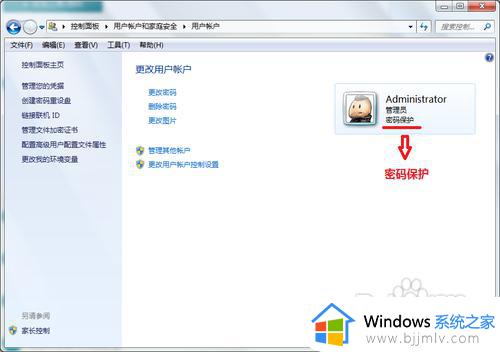
上述就是有关电脑win7设置开机密码方法了,还有不清楚的用户就可以参考一下小编的步骤进行操作,希望能够对大家有所帮助。